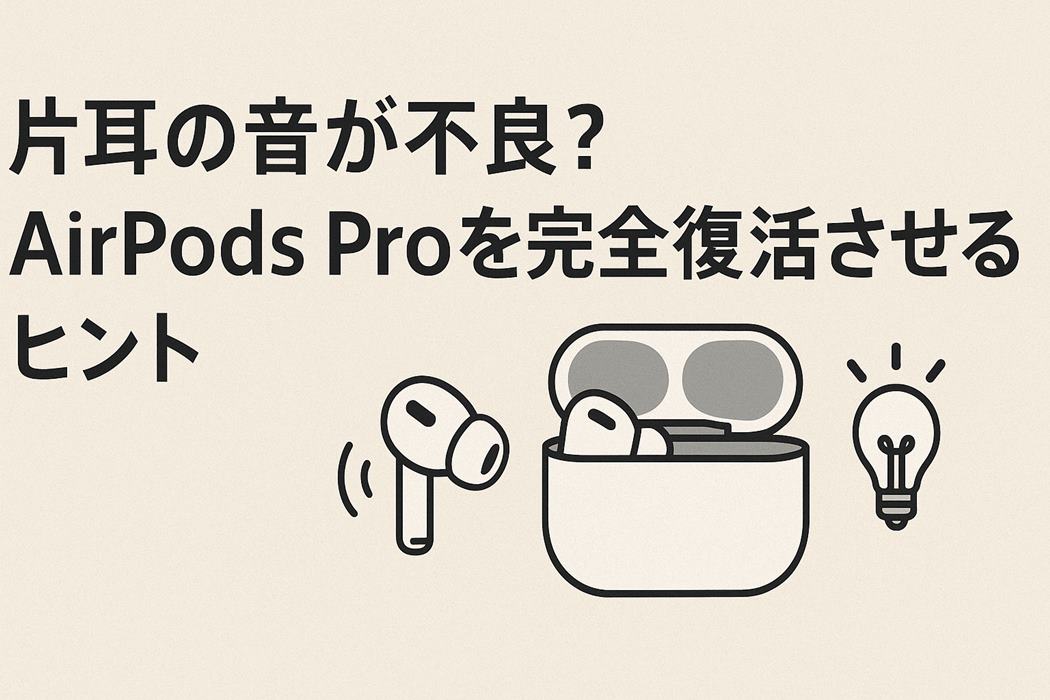AirPods Proは、Appleが誇るワイヤレスイヤフォンとして高い人気を集めています。しかし、長く使っていると「片耳から音が出ない」「音が小さい」「ノイズキャンセリングが効かない」などの不具合に悩まされるユーザーも少なくありません。
本記事では、片耳の音が不良になったAirPods Proを完全復活させるためのヒントを徹底解説します。トラブルシューティングから日常メンテナンス、さらには修理や保証の活用まで、すぐに実践できるノウハウをまとめました。
片耳の音が不良?AirPods Proのトラブルシューティング

AirPods Proの不具合は、必ずしも故障とは限りません。ソフトウェアや接続環境の見直しで改善するケースが多いため、まずは基本的なトラブルシューティングを試してみましょう。
音質問題の原因とは?
AirPods Proの音質に問題が生じる原因は、大きく分けて以下の通りです。加えて、使用環境やユーザーの操作習慣によっても不具合が強調されることがあります。
- 汚れや耳垢の詰まり:スピーカー部分に汚れが溜まると、音量が小さくなったりこもった音質になります。特に耳垢は固着しやすく、知らない間に音の通り道を塞いでしまうことがあります。定期的なクリーニングを怠ると、わずかな蓄積が大きな音質低下につながります。
- 接続エラー:Bluetooth接続の乱れによって、一時的に片耳だけ音が出なくなることがあります。公共交通機関や電波干渉の多い場所では症状が出やすいため、接続環境の安定性も重要です。
- 設定不備:ステレオ設定やバランス設定のズレが原因で、片耳の音量が小さく感じることもあります。また、イコライザーの設定やアクセシビリティのオプションが意図せず有効化されている場合もあるので注意が必要です。
- ハードウェアの劣化:バッテリーの寿命や内部基盤の不具合によるトラブルも考えられます。長期間の使用によって音圧が弱まったり、ノイズが混じるといった症状が現れるケースもあります。
- 使用環境の影響:極端な湿度や温度、あるいは汗や雨水が原因で内部に影響が出ることもあります。スポーツ用途で酷使すると片耳だけ劣化が進む場合もあり、利用シーンの管理も重要です。
片耳の音が出ない場合の確認ポイント
片耳だけ音が出ないときは、以下の手順を確認してください。これらを一つずつ試すことで原因を切り分けやすくなります。
- イヤフォンの充電状態を確認
- ケースにしっかり収まっているか、充電が偏っていないかをチェックしましょう。左右でバッテリー残量に差がある場合も注意が必要です。
- Bluetooth設定の確認
- 接続が途切れていないか、他のデバイスと干渉していないか確認します。不要なペアリング履歴を削除するのも有効です。
- ステレオバランスの見直し
- iPhoneなら「設定」→「アクセシビリティ」→「オーディオ/ビジュアル」からバランス調整が可能です。さらに、音量制限や音声モード設定も併せて確認すると改善の手がかりになります。
AirPods Proの設定を見直す方法
AirPods Proの音量や動作がおかしいときは、次の設定を見直してみましょう。細かい設定の組み合わせで問題が解決することがあります。
- デバイスの音量バランスを中央に設定する。必要に応じて何度か調整して安定性を確認する。
- ノイズキャンセリングや外部音取り込みモードを切り替えて挙動を確認する。状況によってはオン・オフを繰り返すことで改善する場合もあります。
- イコライザー設定を変更して、音質の変化をテストする。プリセットの変更に加え、自分好みに微調整することで快適さが増すこともあります。
AirPods Proの完全復活を目指す!

基本的な確認をしても改善しない場合は、リセットやアップデートを試すことが効果的です。
充電ケースのリセット手順
AirPods Proに不具合が出たとき、まず試していただきたいのがケースを使ったリセットです。リセットを行うことで一時的なソフトウェアのエラーや接続不具合が解消されることが多く、再び正常に機能するようになります。以下の手順を丁寧に行ってください。
- AirPods Proをケースに入れてフタを閉じます。
- イヤフォンが正しく収納されていることを確認してください。少しずれていると充電が開始されず、リセットも正しく機能しません。
- 30秒ほど待ってからフタを開けます。
- この時間を置くことで内部の接続がリフレッシュされ、次の操作がより効果的になります。
- ケース背面の設定ボタンを長押しします。
- ステータスランプがオレンジに点滅し、その後白色に変わるまで押し続けてください。点滅の変化はリセットが実行されているサインです。
- 再度iPhoneやデバイスと接続を試みます。
- デバイスに近づけるとペアリング画面が表示されるはずです。もし表示されない場合はBluetoothを一度オフにして再度オンにしてみてください。
- 接続が成功したら試聴テストを行う。
- 音楽や動画を再生して、左右のバランスやノイズキャンセリング機能が正常に動作しているか確認しましょう。
Firmwareのアップデートを確認する
AirPods ProはiOSデバイスに接続している間に自動的にファームウェアが更新されますが、最新版でなければ不具合が残る可能性があります。最新状態かどうかを確認するには、iPhoneの「設定」アプリから「Bluetooth」→「AirPods Proの情報」画面に進み、ファームウェアのバージョンをチェックしてください。もし古い場合はiPhoneをWi-Fiに接続し、AirPods Proを充電ケースに入れて電源に接続することで自動更新が進みます。数時間経過後に再度バージョンを確認してみましょう。
ペアリングの解除と再接続方法
ソフト的な不具合が続く場合は、一度ペアリング情報を削除して新規接続するのが効果的です。
- iPhoneのBluetooth設定から「このデバイスの登録を解除」を選択し、AirPods Proの情報を消去します。
- その後ケースのボタンを長押しし、ステータスランプが白く点滅するまで待ちます。
- 新しいデバイスとして接続を行うと、設定がリフレッシュされます。
- 再接続後は音量やバランス設定を見直し、必要に応じてイコライザーを調整してみましょう。
これらのステップを踏むことで、ソフト的な不具合が解消されるケースが多くあります。場合によっては、何度か試行することで改善が見られることもあるため、根気強く対応することが大切です。
イヤフォンの音質を向上させるテクニック

単なるトラブル解消だけでなく、音質を向上させる工夫も効果的です。
イコライザー設定の活用法
- Apple MusicやSpotifyにはイコライザー機能があり、低音や高音を強調できます。これによりジャンルごとの音楽をより楽しめるようになり、ライブ音源やポップス、クラシックなどそれぞれに最適なサウンドを体感できます。
- 好みの音質に合わせてプリセットを選択しましょう。例えば「ロック」では低音が強調され、「クラシック」では高音域がクリアになります。自分の耳に合わせてカスタム設定を保存することで、長時間のリスニングでも疲れにくくなります。
- また、イヤフォンの利用環境に応じて切り替えるとさらに効果的です。外出時は低音を強調し、静かな室内ではバランス型にするなど、シーンごとに変更することをおすすめします。
フィット感を改善するイヤーチップの選び方
- AirPods Proは付属のシリコンイヤーチップをサイズ別に交換可能。小・中・大の3種類があり、耳の形状や使い心地によって選べます。
- 耳に合わないと音漏れや音質劣化につながるため、自分の耳に合ったサイズを選びましょう。特にフィット感が悪いとノイズキャンセリング機能も十分に発揮されません。
- さらに、社外品の低反発フォーム素材を利用する方法もあります。これにより遮音性が高まり、低音の迫力も向上します。ただし、純正品以外を使用する場合は耐久性や装着感に注意しましょう。
- Appleの「イヤーチップ装着テスト」を活用すると、どのサイズが最も効果的かを簡単に確認できます。
騒音キャンセリング機能の最適化
- 周囲の環境に応じて「アクティブノイズキャンセリング」「外部音取り込み」「オフ」を切り替え。状況に応じてこまめに調整することで、最も快適なリスニング環境を得られます。
- 不要な場面でノイズキャンセリングを使うとバッテリー消耗が早まるため、適切に調整するのがポイントです。例えば自宅で静かに使うときはオフ、電車内ではオンにするなど、使い分けが重要です。
- また、外部音取り込みモードを活用すれば安全性も向上します。ジョギングや散歩の際には周囲の音が聞こえるように設定することで、事故防止にも役立ちます。
- 長時間の使用では耳の圧迫感を軽減するため、数時間ごとにモードを切り替えて耳を休ませるのもおすすめです。
トラブルを避けるための日常メンテナンス

AirPods Proを長く快適に使うためには、日常のケアが欠かせません。
AirPods Proのクリーニング方法
- 柔らかい布で外装を拭く。必要に応じて少し湿らせた布を使うと、指紋や皮脂汚れも落としやすくなります。ただし強力な洗剤は避け、素材を傷めないよう注意しましょう。
- イヤーチップは取り外して水洗い可能。中性洗剤を薄めた水で軽く洗浄し、しっかり乾かしてから再装着すると清潔さが保たれます。乾燥不足はカビや雑菌の繁殖につながるため、必ず完全に乾かすことが大切です。
- メッシュ部分は乾いた綿棒でやさしく掃除する。必要に応じて粘着クリーナーを使うと細かいホコリを除去できますが、力を入れすぎると破損の原因になるため丁寧に扱いましょう。
- 週に一度程度のクリーニング習慣を持つと、長期間安定した音質を維持できます。
劣化を防ぐための保管方法
- 高温多湿を避ける。特に夏場の車内や直射日光の当たる窓際は避けましょう。
- ケースに入れて保管することで、ホコリや衝撃から守れます。持ち運び時には専用の保護カバーを使うとさらに安心です。
- 長期間使わない場合は、バッテリーが完全放電しないように半分程度充電してから保管すると劣化が抑えられます。
使用環境を整える工夫
- 汗や雨に濡れた状態で長時間使わない。防水性能はあるものの完全防水ではないため、濡れた場合はすぐに拭き取りましょう。
- 常にiPhoneやMacとの互換性を維持するため、OSアップデートを怠らない。ソフトウェアの更新は不具合解消や音質改善にもつながります。
- また、定期的にAirPods Pro本体の動作チェックを行い、異常があれば早めに対処することで大きな故障を防げます。
最終手段:保証と修理サービス

どうしても改善しない場合は、Appleのサポートを利用しましょう。
AppleCare+の活用法
- AppleCare+に加入していれば、通常の保証に加えてバッテリー交換や修理が割安で可能です。バッテリー容量が一定以下に低下した場合は無償で交換してもらえるケースもあり、長期使用者にとって大きな安心材料となります。
- 紛失時には片耳だけの交換も対象になります。これは特に通勤やスポーツ中に片耳を紛失してしまった場合に非常に便利で、追加費用を最小限に抑えることができます。
- また、AppleCare+は購入から30日以内であれば後から加入できる場合もあるため、購入時に迷っていた人も検討する価値があります。利用できる範囲や料金プランを事前に確認しておくと安心です。
修理を依頼する際のポイント
- 保証書や購入証明を準備する。領収書やApple IDの購入履歴でも代替可能なことがあるので、事前に整理しておくとスムーズです。
- Apple Storeや正規サービスプロバイダに持ち込む。事前に在庫や修理対応状況を電話で確認しておくと、現地での待ち時間を短縮できます。
- 事前にオンラインで診断予約するとスムーズです。さらに配送修理サービスを選べば、店舗に行けない人でも安心してサポートを受けられます。
- 修理にかかる日数や費用の目安を把握しておくことで、無駄な不安を減らし、計画的に対応できます。
ユーザーが語る失敗談と成功例
- 「片耳が聞こえないまま放置して悪化した」ケースもあれば、日常的なケアを怠ったことが原因で完全に故障してしまった例もあります。
- 一方で「リセットと再接続で復活した」「AppleCare+で安く修理できた」などの成功例も多数報告されています。
- 中には配送修理を利用して短期間で交換品を受け取った人や、保証範囲内で無償対応を受けた人もいます。
- ユーザー体験を参考に、自分に合った対応を選びましょう。ネット上のレビューや体験談を事前に確認すると、より安心して手続きを進められます。
まとめ
AirPods Proの片耳不良は、必ずしも故障とは限りません。多くの場合、適切な手順を踏むことで改善が見込めます。
- まずは設定や接続の見直しを行い、Bluetoothの接続状況やオーディオバランスを細かく確認することが大切です。場合によっては他のアプリとの干渉が原因になっていることもあるため、利用環境の点検も欠かせません。
- 改善しなければリセットやアップデートを試みましょう。リセットは内部の不具合をリフレッシュする効果があり、ファームウェアのアップデートは過去に報告された不具合を解消してくれる場合があります。
- さらにメンテナンスや音質改善の工夫を取り入れると長期的な安定性にもつながります。例えばイコライザー設定で音質を調整したり、イヤーチップを交換してフィット感を高めることで、片耳不良と感じていた症状が改善することもあります。
- 最後の手段として修理や保証の活用があります。AppleCare+を利用すればバッテリー交換や片耳だけの修理にも対応でき、コストを抑えつつ安心して利用を続けられます。
この流れを押さえれば、多くの不具合は解消可能です。単に「故障だ」と諦める前に、ここで紹介した手順を一つずつ試すことが重要です。
「片耳が聞こえない」と悩んでいる人も、この記事を参考にすればAirPods Proを完全復活させられるはずです。実際に多くのユーザーが同じ手順で問題を解決しているため、焦らず段階的に取り組むことが成功への近道です。